Mac 사용 설명서
- 환영합니다
- macOS Tahoe의 새로운 기능
-
- 연속성 개요
- AirDrop을 사용하여 근처에 있는 기기로 항목 보내기
- 기기 간에 작업 Handoff하기
- Mac에서 iPhone 제어하기
- 여러 기기 간에 복사하고 붙여넣기
- AirPlay로 비디오 및 오디오 스트리밍하기
- Mac에서 전화 걸고 받기 및 문자 메시지 보내기
- iPhone 인터넷 연결을 Mac과 함께 사용하기
- 다른 기기와 Wi-Fi 암호 공유하기
- iPhone을 웹캠으로 사용하기
- iPhone 또는 iPad에서 스케치, 사진 및 스캔 삽입하기
- Apple Watch로 Mac 잠금 해제하기
- iPad를 보조 디스플레이로 사용하기
- 하나의 키보드 및 마우스를 사용하여 Mac 및 iPad 제어하기
- 기기 간에 음악, 책 등을 동기화하기
- Mac용 자료
- Apple 기기의 자료
- 저작권 및 상표

Mac에서 화면 공유 연결 관리하기
Mac용 화면 공유 앱을 사용하여 다른 컴퓨터에 연결하면 연결 정보가 연결 윈도우 사이드바의 ‘모든 연결’에 저장됩니다. 추가 연결 그룹을 생성하여 자주 사용하는 연결을 더 쉽게 확인하고 관리할 수 있습니다.
연결 그룹 생성하기
Mac용 화면 공유 앱
 으로 이동하십시오.
으로 이동하십시오.연결 윈도우 사이드바 하단에서
 을 클릭하십시오.
을 클릭하십시오.연결 윈도우가 보이지 않는 경우 윈도우 > 연결을 선택하십시오.
새로운 그룹 이름을 입력한 다음, Return을 누르십시오.
나중에 그룹 이름을 변경하려면 그룹 이름을 두 번 클릭한 다음, 새로운 이름을 입력하십시오.
그룹에 연결 추가하기
Mac용 화면 공유 앱
 으로 이동하십시오.
으로 이동하십시오.연결 윈도우에서 연결을 선택하십시오.
연결 윈도우가 보이지 않는 경우 윈도우 > 연결을 선택하십시오.
연결 윈도우 도구 막대에서
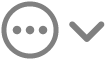 을 클릭한 후, 다음 중 하나를 수행하십시오.
을 클릭한 후, 다음 중 하나를 수행하십시오.기존 그룹에 연결 추가하기: ‘기존 그룹에 추가’를 선택한 다음, 연결을 추가하려는 그룹을 선택하십시오.
새로운 그룹 생성 및 해당 그룹에 연결 추가하기: 새로운 그룹 생성을 선택하십시오.
사이드바에 있는 그룹에 연결을 드래그할 수도 있습니다.
그룹에서 연결 제거하기
Mac용 화면 공유 앱
 으로 이동하십시오.
으로 이동하십시오.연결 윈도우 사이드바에서 그룹을 선택한 다음, 제거하려는 연결을 선택하십시오.
연결 윈도우가 보이지 않는 경우 윈도우 > 연결을 선택하십시오.
도구 막대에서
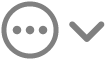 을 클릭한 다음, ‘[그룹 이름]에서 제거’를 선택하십시오.
을 클릭한 다음, ‘[그룹 이름]에서 제거’를 선택하십시오.
‘모든 연결’ 그룹에서는 연결을 제거할 수 없습니다.
연결 그룹 제거하기
Mac용 화면 공유 앱
 으로 이동하십시오.
으로 이동하십시오.연결 윈도우의 사이드바에서 연결 그룹을 선택하십시오.
연결 윈도우가 보이지 않는 경우 윈도우 > 연결을 선택하십시오.
연결 윈도우 사이드바 하단에서
 을 클릭하십시오.
을 클릭하십시오.
연결 삭제하기
연결을 삭제하면 저장된 연결에서 영구적으로 제거됩니다.
Mac용 화면 공유 앱
 으로 이동하십시오.
으로 이동하십시오.연결 윈도우 사이드바에서 그룹을 선택한 다음, 삭제하려는 연결을 선택하십시오.
연결 윈도우가 보이지 않는 경우 윈도우 > 연결을 선택하십시오.
도구 막대에서
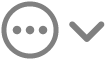 을 클릭한 다음, 삭제를 선택하십시오.
을 클릭한 다음, 삭제를 선택하십시오.